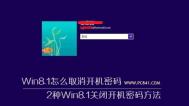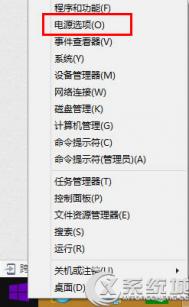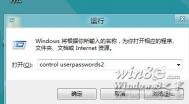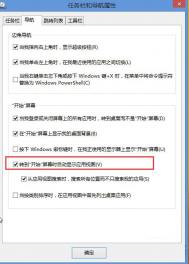Win8.1系统开机登录密码如何取消?
接收了别人Win8.1系统电脑之后,想要取消原有开机密码怎么操作呢?下面系图老师小编就为大家介绍一下Win8.1系统开机登录密码如何取消。

1.首先进入Win8.1系统传统桌面界面,然后使用Win+Q组合快捷键,打开Win8.1系统功能搜索,然后在搜索框中输入"netplwiz",之后即可找到用户账号管理设置入口;
2.进入Win8.1系统用户账号管理界面后,切换到"用户"选项卡,然后将"要使用本计算机,用户必须输入用户名和密码"前面默认勾选上的勾去掉,完成后,点击底部的确定即可;
3.上一步点击"确定"之后,会弹出一个设置自动登录对话框,这里只要输入电脑登陆用户名和密码即可,完成后点击底部"确定"即可取消Win8.1系统开机登录密码;
Win8系统如何在开机时进入安全模式
用过Win8系统的朋友都知道要进入安全模式一般需要按Windows+C,点击设置更改电脑设置,常规---高级启动,疑难解答---高级选项---启动设置才能进入Win8系统安全模式。这样操作起来不仅繁琐,而且系统无法正常启动时就束手无策了。下面系图老师小编就为大家介绍一下Win8系统如何在开机时进入安全模式。
(本文来源于图老师网站,更多请访问http://m.tulaoshi.com/windowsxitong/)该操作原理是复制一份原有的启动引导文件,再对新添加的引导文件进行安全模式等设置。具体操作步骤如下:
(本文来源于图老师网站,更多请访问http://m.tulaoshi.com/windowsxitong/)1.按Windows+X打开命令提示符管理员,输入命令bcdedit /enum /v回车查看Windows启动设置:

2.运行bcdedit /copy {标示符} /d Windows 8 Safe Mode回车拷贝启动文件。例如:bcdedit /copy {b605564c-cdb1-11e2-a15a-d275ff95e03e} /d Windows 8 Safe Mode(以空格隔开)。标示符较长,可以右键点击选择标记选择后再按Ctrl+C再右键选择粘贴哦!

3.完成后按Windows+R输入msconfig切换到引导选项卡查看,并将Windows 8 Safe Mode设置为安全引导。

4.重新启动计算机后即可选择进入Windows 8安全模式。如图:

5.如果要进行删除操作的话,可以通过命令的方式删除该引导文件:如图示操作即可:

6.再次查看引导文件及引导列表中确认是否已经删除成功(也可以通过系统配置直接进行删除):


7.在复制引导文件时,默认复制当前系统状态的引导文件。即如果在系统配置中对系统勾选安全引导后再进行复制的话,新建的引导也为安全引导的,状态中会显示safeboot Mininal;删除时并不会删除系统默认引导文件。
Win8.1系统中“更改电脑设置”无法打开的解决办法
在使用Win8.1系统或Win8系统时,打开超级按钮单击设置更改电脑设置时,没有响应或者直接跳转至开始屏幕怎么办?下面系图老师小编就为大家介绍一下该问题的解决办法!

当出现上述问题时,首先我们需要确认当前系统是否激活。如果已经激活,可以尝试以下几种方法:
方法一:使用命令修检测、并修复系统文件。
1.把鼠标移动到屏幕左下角,单击右键(或者按win+x组合键),选择命令提示符(管理员) ,输入:sfc /scannow,回车。该命令将检测系统文件,并可以在一定程序上修复损坏的系统文件。检测完成后,根据命令提示,您可能需要重新启动计算机。

方法二:干净启动。
1.三方软件的干扰也可能会导致类似问题的发生,可以尝试干净启动。(干净启动方法请参看)
方法三:安全模式下修复。
1.启用安全模式:按Win +R组合键,在打开的运行窗口中输入:msconfig,并回车;(安全模式进入方法请参看)
2.在打开的系统配置窗口中,切换到引导选显卡,参考下图设置,然后单击应用-确定;

3.如果在安全模式下可以正常打开更改电脑设置的话,请在该模式下点击常规--恢复电脑而不影响你的文件的开始(对于Windows 8.1的用户可以打开更新和恢复---恢复)。

方法四:新建账户
1.按win+x组合键,选择计算机管理 系统工具本地用户和组用户;
2.右键空白处选择新用户,输入用户名和密码,然后将该用TuLaoShi.com户添加到Administrators组,完成后重启计算机,使用新建的账户登录。
3.如果我们发现在新的账户中一切正常,那么我们完全可以将之前账户中的有用资料备份到新账户中之后,删除有问题的用户账户。
4.旧账户中的资料默认都是保存在C:Users旧用户名路径下,复制出来登陆新账户再拷贝到相同目录下;
方法五:系统还原
1.按win+x组合键,选择控制面板 恢复开始tulaoshi系统还原,根据向导提示选择适合的还原点。
2.在开始此修复电脑之前,请确保您已备份您的数据和文件。
Win8.1系统拨号提示651错误临时解决方案
关于Win8.1系统开机后第一次拨号提示651错误的问题,微软官方总算是给出了临时解决方案,并许诺将在下次更新中修复此问题。下面就跟系图老师小编来看看临时解决方案具体如何操作吧!

Win8.1系统"651错误"官方解决方案文件下载
1.首先下载网盘内的两个文件,将rasdial下载到桌面。打开文件把账号、密码替换成您的宽带账号、密码 ,点击文件,点击另存为,文件名为rasdial.bat,保存类型为所有文件。
2.将createobject下载到桌面。打开文件把账号、密码替换成您的宽带账号、密码,点击文件,点击另存为,文件名为createobject.vbs,保存类型为所有文件。
3.复制rasdial.bat及createobject.vbs文件至C:用户用户名AppDataRoamingMicrosoftWindows「开始」菜单程序启动文件夹。
4.注意:AppData文件夹默认为隐藏,您可以在资源管理器中点击查看选项卡,然后勾选隐藏的项目。
5.重启电脑,进入桌面后会闪一下命令行窗口。
6.这样每次登录系统便会自动做一次拨号宽带连接,再手动进行一次拨号即可。官方许诺将在近期通过Windows Update推送更新解决该问题~
Win8.1系统快速访问网页技巧
在Win8.1系统中,我们可以通过将单独网页的快捷方式放置到开始屏幕或是任务栏中,这样可以达到快速访问常用网站的目的。下面图老师小编就为大家介绍一下具体方法。
1.首先,我们用IE浏览器打开想要快速浏览的网页页面;
2.点击IE浏览器中右上角的设置按钮,然后选择"将站点添加到开始屏幕"就可以添加到开始屏幕了。
3.和其它动态磁贴操作方法相同,我们将鼠标放到网页磁贴上,点击鼠标右键,选择"固定到任务栏"就可以将网页快捷方式放置到任务栏中了。
4.现在我们在Win8.1系统中就可以快速访问网页了,省去了查找收藏夹的步骤;
Win8.1系统如何开启滑动关机功能
还在纠结Win8.1系统繁琐的关机方式么?那就来试试滑动关机功能吧!只需向下拖动锁屏(或用鼠标拖拽)画面,就能执行关机操作了。下面系图老师小编就为大家介绍一下Win8.1系统如何开启滑动关机功能。

1.进入"运行&tulaoshiquot;(WinKey+R);
2.输入"slidetoshutdown.exe";
3.点击"OK";
4.出现关机界面,向下拖动,即可关闭Win8.1系统。
5.如果不想每次都打字,我们也可以为Slidetoshutdown.exe创建一个快捷方式,Slidetoshutdown.exe位于System32文件夹中,找到该程序后,右键点击并创建"快捷方式"即可。
Win8.1系统桌面图标快捷方式小箭头怎么去掉?
从X以前我们可以通过各种各样的优化工具来去除桌面图标小箭头,现在Win8系统有了更加简便的方法,下面系图老师小编就为大家介绍一下。
1.首先,桌面右键新建一个文本文档,将下面的代码复制进去,另存为win8.bat(文件类型选择所有文件),右键以管理员身份运行,重启电脑即可方法快捷方式箭头消失了。
reg add HKEY_LOCAL_MACHINESOFTWAREMicrosoftWindowsCurrentVersionExplorerShell Icons /v 29 /d
%systemroot%system32imageres.dll,197 /t reg_sz /f
taskkill /f /im explorer.exe
attrib -s -r -h %userprofile%AppDataLocaliconcache.db
del %userprofile%AppDataLocaliconcache.db /f /q
start explorer

2.如果需要恢复桌面图标小箭头,可以使用同样的方法,代码用下面的。
reg delete HKEY_LOCAL_MACHINESOFTWAREMicrosoftWindowsCurrentVersionExplorerShell Icons /v 29 /f
taskkill /f /im explorer.exe
attrib -s -r -h %userprofile%AppDataLocaliconcache.db
del %userprofile%AppDataLocaliconcache.db /f /q
start explorer